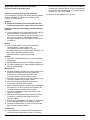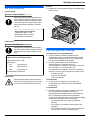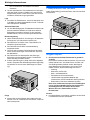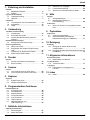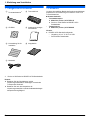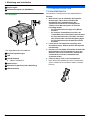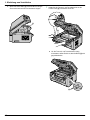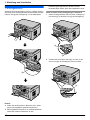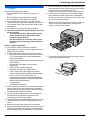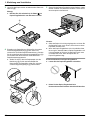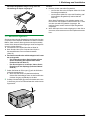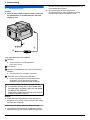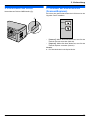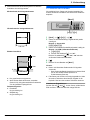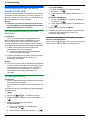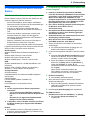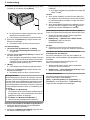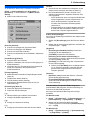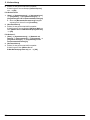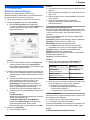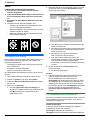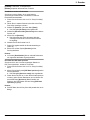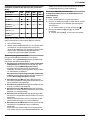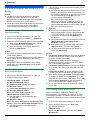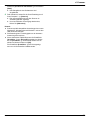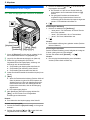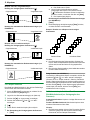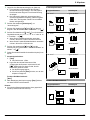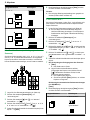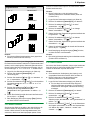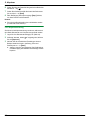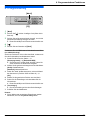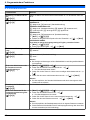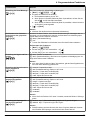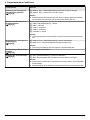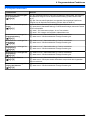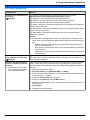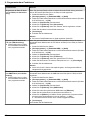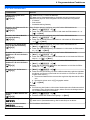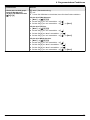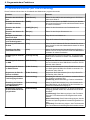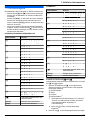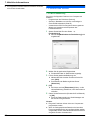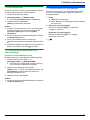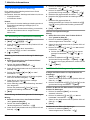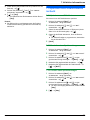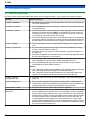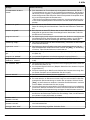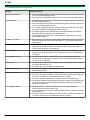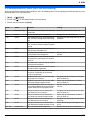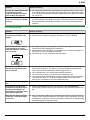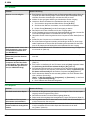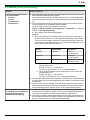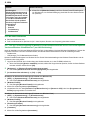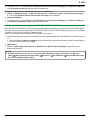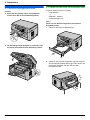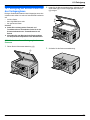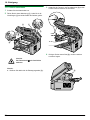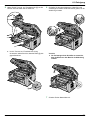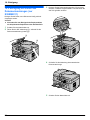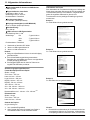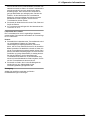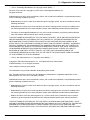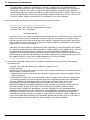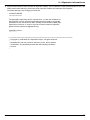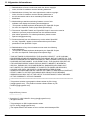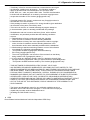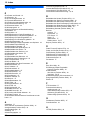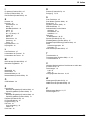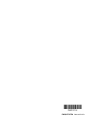Panasonic KXMB2001G Bedienungsanleitung
- Kategorie
- Typ
- Bedienungsanleitung

Bedienungsanleitung
Multifunktionsdrucker
Modell-Nr.
KX-MB2001G
KX-MB2001FR
KX-MB2001GX
KX-MB2011GX
Das abgebildete Modell ist KX-MB2001.
Schließen Sie das Gerät über ein USB-Kabel an einen Computer erst dann an, wenn Sie beim Setup der Soft-
ware “Multi-Function Station” (CD-ROM) dazu aufgefordert werden.
12
FOR ENGLISH USERS:
You can select English for the display and report (feature #110, page 40).

Vielen Dank, dass Sie sich für den Kauf dieses
Panasonic-Geräts entschieden haben.
Sie können die gewünschte Sprache auswählen.
Für Sprachführung, Anzeigen und Berichte wird die gewählte
Sprache verwendet. Zum Ändern der Einstellung siehe
Funktion #110 auf Seite 40.
Vorsicht:
R Reiben oder Radieren auf der bedruckten Seite des
Papiers kann dazu führen, dass der Druck verschmiert.
Hinweis zu Entsorgung, Übertragung und Rückgabe des
Produkts:
R In dem Produkt können private/vertrauliche Informationen
gespeichert werden. Zum Schutz Ihrer privaten/
vertraulichen Daten empfehlen wir, die Informationen aus
dem Speicher zu löschen, bevor Sie das Produkt
entsorgen, übertragen oder zurückgeben (Funktion #159
auf Seite 41).
Umwelt:
R Die Firmenphilosophie von Panasonic bezieht den
Umweltgedanken in jedem Stadium des
Lebensdauerzyklus der Produkte ein, von der
Produktentwicklung zur energiesparenden Bauweise, von
der erhöhten Wiederverwendbarkeit bis zu
abfallvermeidenden Verpackungsverfahren.
Hinweis:
R Das Suffix in der Modellnummer wird in dieser Anleitung
weggelassen.
R Das aktuelle Modell ist je nach Land/Region verfügbar.
R Die meisten Abbildungen in dieser Anleitung basieren auf
dem Modell KX-MB2001.
Warenzeichen:
R Microsoft, Windows, Windows Vista, Internet Explorer und
PowerPoint sind Warenzeichen oder eingetragene
Warenzeichen von Microsoft Corporation in den
Vereinigten Staaten und/oder anderen Ländern.
R Pentium ist ein Warenzeichen von Intel Corporation in den
Vereinigten Staaten und in anderen Ländern.
R Nachdruck der Microsoft-Bildschirmanzeigen mit
Genehmigung der Microsoft Corporation.
R Adobe und Reader sind Warenzeichen oder eingetragene
Warenzeichen von Adobe Systems Incorporated in den
Vereinigten Staaten und/oder anderen Ländern.
R Avery ist ein eingetragenes Warenzeichen der Avery
Dennison Corporation.
R XEROX ist ein eingetragenes Warenzeichen der Xerox
Corporation in den Vereinigten Staaten und/oder in
anderen Ländern.
R Bonjour ist ein Warenzeichen von Apple Inc., eingetragen
in den Vereinigten Staaten und in anderen Ländern.
R Alle anderen Warenzeichen in dieser Anleitung sind das
Eigentum ihrer jeweiligen Besitzer.
Urheberrecht:
R Dieses Material ist von Panasonic System Networks Co.,
Ltd. urheberrechtlich geschützt und darf nur für interne
Zwecke reproduziert werden. Jede weitere Reproduktion
des Materials, sowohl im Ganzen als auch auszugsweise,
ist ohne schriftliche Genehmigung von Panasonic System
Networks Co., Ltd. nicht gestattet.
© Panasonic System Networks Co., Ltd. 2012
2

Für Ihre Sicherheit
Laserstrahlung
KLASSE 1 LASER PRODUKT
Der Drucker dieses Geräts verwendet einen
Laser. Wenn Sie andere als die hier angege-
benen Bedienelemente, Einstellungen oder
Verfahren verwenden, setzen Sie sich und an-
dere möglicherweise gefährlichen Strahlun-
gen aus.
Eigenschaften der Laserdiode
Laserleistung: Max. 15 mW
Wellenlänge: 760 nm - 800 nm
Emissionsdauer: fortlaufend
LED-Leuchte
KLASSE 1 LED-PRODUKT
Schauen Sie nicht direkt ins LED-Licht des
CIS, wenn Sie das Gerät verwenden. Direkter
Augenkontakt kann Augenschäden verursa-
chen.
LED-Leuchte mit CIS-Eigenschaften
LED-Strahlung: Max. 1 mW
Wellenlänge:
Rot : Typisch 630 nm
Grün : Typisch 520 nm
Blau : Typisch 465 nm
Emissionsdauer: fortlaufend
Fixiereinheit
Während des Druckens und nach dem Dru-
cken ist die Fixiereinheit (A) sehr heiß. Das
ist normal. Die Fixiereinheit nicht berühren.
Hinweis:
R Der Bereich um das Ausgabefach (B) wird ebenfalls warm.
Das ist normal.
B
A
Für eine optimale Leistung
Tonerkartusche und Trommelkartusche
R Achten Sie darauf, dass beim Austauschen der
Tonerkartusche oder Trommelkartusche kein(e) Staub,
Wasser oder Flüssigkeit auf die Trommel gelangt. Dies
könnte die Druckqualität beeinträchtigen.
R Für eine optimale Leistung wird der Einsatz von
Original-Panasonic Tonerkartuschen und
Trommelkartuschen empfohlen. Für Probleme, die durch
das Verwenden von Tonerkartuschen und
Trommelkartuschen entstehen, die nicht von Panasonic
stammen, können wir keine Verantwortung übernehmen:
– Schaden am Gerät
– Schlechte Druckqualität
– Unkorrekter Betrieb
Tonerkartusche
R Lassen Sie die Tonerkartusche nicht lange ohne
Schutzbeutel liegen. Dadurch wird die Druckqualität
beeinträchtigt.
Trommeleinheit
R Bitte lesen Sie die Anweisungen auf Seite 8, bevor Sie
die Trommelkartusche installieren. Öffnen Sie
anschließend den Schutzbeutel der Trommelkartusche.
Die Trommeleinheit enthält eine lichtempfindliche
Trommel. Durch Belichtung kann die Trommel beschädigt
werden. Nach dem Öffnen des Schutzbeutels:
– Die Trommeleinheit nicht länger als 5 Minuten
belichten.
– Die schwarze Trommelfläche nicht berühren oder
zerkratzen.
– Die Trommeleinheit nicht in der Nähe von Staub oder
Schmutz oder in feuchter Umgebung lagern.
3
Wichtige Informationen

– Die Trommeleinheit nicht direktem Sonnenlicht
aussetzen.
R Um die Lebensdauer der Trommelkartusche zu verlängern,
sollte das Gerät niemals unmittelbar nach dem Drucken
ausgeschaltet werden. Lassen Sie es nach dem Drucken
mindestens 30 Minuten lang eingeschaltet.
Lage
R Vermeiden Sie Fehlfunktionen, in dem Sie das Gerät nicht
in die Nähe von starken Magnetfeldern wie z.B. TV-Geräte
oder Lautsprechern aufstellen.
Statische Elektrizität
R Um eine Beschädigung der Schnittstellenanschlüsse oder
anderer elektrischer Bauteile im Gerät durch statische
Elektrizität zu vermeiden, berühren Sie eine geerdete
Metalloberfläche, bevor Sie die Komponenten berühren.
Betriebsumgebung
R Halten Sie dieses Gerät von Vorrichtungen, die elektrische
Störungen fern (z.B. Neonröhren, Motoren etc).
R Das Gerät muss vor Staub, hohen Temperaturen und
Vibrationen geschützt werden.
R Das Gerät darf nicht direkter Sonnenbestrahlung
ausgesetzt werden.
R Legen Sie keine schweren Gegenstände auf das Gerät.
Wenn Sie das Gerät länger nicht verwenden, ziehen Sie
den Netzstecker.
R Das Gerät sollte von Wärmequellen wie Heizungen,
Küchenofen usw ferngehalten werden. Feuchte Keller
sollten ebenfalls vermieden werden.
R Schlitze oder Öffnungen im Gerät dürfen nicht abgedeckt
werden. Überprüfen Sie die Belüftungsschlitze regelmäßig
und befreien Sie sie mit einem Staubsauger von Staub
(A).
A
A
Pflege
R Wischen Sie die Außenflächen des Gerätes mit einem
weichen Tuch ab. Verwenden Sie kein Benzin, Verdünner
oder Scheuerpulver.
Transportieren des Gerätes
Halten Sie die Griffe (A) auf beiden Seiten, wenn Sie das Gerät
transportieren.
A
A
Illegale Kopien
R Das Kopieren bestimmter Dokumente ist gesetzlich
verboten.
Das Kopieren bestimmter Dokumente kann in Ihrem Land/
Gebiet verboten sein. Verurteilte können mit Geld- und/
oder Gefängnisstrafen bedacht werden. Nachfolgend
einige Beispiele von Dokumenten, die in Ihrem Land/
Gebiet mit einem Kopierverbot belegt sein können.
– Währung
– Banknoten und Schecks
– Bank- und Staatsanleihen
– Reisepässe und Personalausweise
– Urheberrechtlich geschütztes Material oder
Warenzeichen ohne Einverständnis des Eigentümers
– Briefmarken und andere handelbare Urkunden
Diese Liste erhebt keinen Anspruch auf Vollzähligkeit
und es wird keine Gewährleistung hinsichtlich Ihrer
Vollständigkeit oder Korrektheit übernommen.
Wenden Sie sich in Zweifelsfällen an Ihren
Rechtsberater.
Hinweis:
R Um illegale Kopien zu verhindern, empfehlen wir das Gerät
in überwachten Räumen aufzustellen.
4
Wichtige Informationen

1. Einleitung und Installation
Zubehör
1.1 Mitgeliefertes Zubehör ...........................................6
1.2 Zubehör .................................................................6
Lage der Bedienelemente
1.3 Tastenbeschreibung ..............................................7
1.4 Übersicht ...............................................................7
Installation
1.5 Tonerkartusche und Trommelkartusche ................8
1.6 Ausgabefach .......................................................12
1.7 Papier ..................................................................13
2. Vorbereitung
Anschlüsse und Einrichtung
2.1 Verbindungen ......................................................16
2.2 Einschalten des Geräts .......................................17
2.3 Auswahl des Betriebsmodus (Scannen/
Kopieren) .............................................................17
Dokumentenanforderungen
2.4 Einlegen der Dokumentenvorlage .......................18
Erste Programmierung
2.5 Datum und Uhrzeit ..............................................19
2.6 Konfiguration des Geräts für Zugriff auf das
LAN .....................................................................20
2.7 Installierung von Multi-Function Station ..............21
2.8 Multi-Function Station starten ..............................23
3. Drucker
Drucker
3.1 Drucken aus Windows-Anwendungen ................25
3.2 Easy Print Utility ..................................................26
4. Scanner
Scanner
4.1 Vom Gerät aus scannen (Push Scan) .................28
4.2 Vom Computer aus scannen (Pull Scan) ............30
5. Kopierer
Kopieren
5.1 Erstellen einer Kopie ...........................................32
5.2 Weitere Kopierfunktionen ....................................33
6. Programmierbare Funktionen
Funktionsübersicht
6.1 Programmierung ..................................................39
6.2 Grundfunktionen ..................................................40
6.3 Kopierfunktionen .................................................43
6.4 PC-Druckfunktionen ............................................44
6.5 Scan-Funktionen .................................................45
6.6 LAN-Funktionen ..................................................47
6.7 Netzwerkfunktionen (nur
LAN-Verbindung) .................................................50
7. Nützliche Informationen
Nützliche Informationen
7.1 Zeicheneingabe ...................................................51
7.2 Status des Geräts ................................................52
7.3 Abbrechen von Vorgängen ..................................53
7.4 Funktionseinschränkung .....................................54
7.5 Speichern einer E-Mail-Adresse im Gerät ...........55
8. Hilfe
Displays
8.1 Anzeigemitteilungen ............................................56
8.2 Netzwerkstatus-Codes (nur
LAN-Verbindung) .................................................59
Fehlersuche
8.3 Wenn eine Funktion nicht ausgeführt werden
kann .....................................................................60
9. Papierstaus
Papierstaus
9.1 Aufzeichnungspapierstau ....................................66
9.2 Dokumentenstaus (Automatischer
Dokumenteneinzug) (nur KX-MB2011) ...............71
10. Reinigung
Reinigung
10.1 Reinigung der weißen Platte und des
Vorlagenglases ....................................................73
10.2 Reinigung der Rollen des Dokumenteneinzuges (nur
KX-MB2011) ........................................................76
11. Allgemeine Informationen
Berichte und Listen
11.1 Referenzlisten und Berichte ................................77
Technische Daten
11.2 Technische Daten ...............................................77
Copyrights
11.3 Informationen zu Copyrights und
Lizenzen ..............................................................80
12. Index
12.1 Index............................................................86
5
Inhalt

1.1 Mitgeliefertes Zubehör
A
Tonerstartkartusche
*1
B Trommeleinheit
C CD-ROM D Anleitung mit wichtigen
Informationen
E Kurzanleitung für die
Installation
F Ausgabefach
G Netzkabel
*1 Druckt ca. 500 Seiten bei ISO/IEC 19752 Standardseite.
Hinweis:
R Bewahren Sie den Originalkarton und die
Verpackungsmaterialien für zukünftigen Versand oder
Transport des Geräts auf.
R Bewahren Sie nach dem Auspacken die
Verpackungsmaterialien und/oder die Netzsteckerkappe
entsprechend sorgfältig auf.
1.2 Zubehör
Um einen einwandfreien Betrieb des Geräts zu gewährleisten,
empfehlen wir die Verwendung von Panasonic Toner- und
Trommelkartuschen.
n Austauschzubehör
– Tonerstartkartusche
R Modell Nr. (Teilenr.): KX-FAT411X
R Druckt ca. 2.000 Seiten bei ISO/IEC 19752
Standardseite.
– Trommeleinheit
R Modell Nr. (Teilenr.): KX-FAD412X
Hinweis:
R ISO/IEC 19752 Standard ist folgender:
– Umgebung: 23 ± 2 °C / 50 ± 10 % RH
– Druck-Modus: Dauerbetrieb
6
1. . Einleitung und Installation
1. Einleitung und Installation

1.3 Tastenbeschreibung
M
ABCD EF G H I
KL
J
MScannenN
R Wechseln zum Scan-Modus (Seite 17, 28).
MKopien FormatN
R Auswahl der Kopiengröße (Seite 32).
Für Signaltöne
R Tastentöne etc. sind zu hören.
MKontrastN
R Einstellung des Kontrastes beim Kopieren (Seite 32).
MAuflösungN
R Einstellung der Auflösung beim Kopieren (Seite 32).
MZoomN
R Vergrößern oder verkleinern eines Dokumentes
während des Kopierens (Seite 33).
MSeitenlayoutN
R Erstellen von Kopien mit verschiedenen Seitenlayouts
(Seite 34).
MMenüN
R Beginn und Beenden der Programmierung.
MStopN
R Beenden eines Vorgangs oder einer Programmierung.
R Löschen eines Zeichens/einer Ziffer.
MKopierenN
R Wechseln zum Kopier-Modus (Seite 17, 32).
Navigationstaste
R Auswahl der gewünschten Einstellungen.
MSN
R Speichern von Einstellungen während der
Programmierung.
MStartN
R Kopieren eines Dokumentes (Seite 32).
R Scannen eines Dokuments (Push Scan) (Seite 28).
1.4 Übersicht
1.4.1 Vorderseite
AB DC
HGIJF
E
* Das abgebildete Modell ist KX-MB2011.
A D E
H IF
* Das abgebildete Modell ist KX-MB2001.
Abdeckung
Abdeckung des automatischen Dokumenteneinzuges
(nur KX-MB2011)
Dokumentenführungen (nur KX-MB2011)
Dokumentenabdeckung
Netzschalter
Ausgabefach
Dokumenteneinzug (nur KX-MB2011)
Papiereingabefach
7
1. Einleitung und Installation

Papierausgabe
Dokumentenausgabe (nur KX-MB2011)
1.4.2 Rückseite
A
ED
C
B
F
* Das abgebildete Modell ist KX-MB2011.
Seitliche Papierführungen
LED
LAN-Schnittstelle
R 10Base-T/100Base-TX
Netzanschluss
Manuelles Eingabefach (hintere Abdeckung)
USB-Schnittstelle
1.5 Tonerkartusche und
Trommelkartusche
Die enthaltene Tonerkartusche ist eine Starterkartusche.
Vorsicht:
R Bitte lesen Sie vor der Installation die folgenden
Anweisungen. Öffnen Sie anschließend den
Schutzbeutel der Trommelkartusche. Die
Trommeleinheit enthält eine lichtempfindliche
Trommel. Durch Belichtung kann die Trommel
beschädigt werden.
– Die Trommeleinheit nicht länger als 5 Minuten
belichten.
– Die schwarze Trommelfläche im Inneren der
Trommelkartusche nicht berühren oder zerkratzen.
– Die Trommeleinheit nicht in der Nähe von Staub
oder Schmutz oder in feuchter Umgebung lagern.
– Die Trommeleinheit nicht direktem Sonnenlicht
aussetzen.
R Lassen Sie die Tonerkartusche nicht lange ohne
Schutzbeutel liegen. Dadurch wird die Druckqualität
beeinträchtigt.
R Panasonic ist nicht haftbar für Schäden am Gerät oder
Beeinträchtigung der Druckqualität, die durch den
Gebrauch einer nicht von Panasonic stammenden
Tonerkartusche und/oder Trommelkartusche
verursacht werden.
R Füllen Sie keinen Toner in die Tonerkartusche.
1 Bevor Sie den Schutzbeutel der neuen Tonerkartusche
öffnen, schütteln Sie ihn mindestens 5 Mal in vertikaler
Richtung.
8
1. Einleitung und Installation

2 Nehmen Sie Tonerkartusche und Trommelkartusche aus
den Schutzbeuteln. Ziehen Sie den Schutzstreifen (A) von
der Tonerkartusche ab.
R Die schwarze Trommelfläche (B) nicht berühren oder
zerkratzen.
B
A
3 Setzen Sie die Tonerkartusche (C) vertikal in die
Trommelkartusche (D).
C
D
4 Die Tonerpatrone fest nach unten drücken (E). Gedrückt
halten und dabei den grünen Hebel auf beiden Seiten der
Tonerpatrone in Ihre Richtung drehen (F).
E
E
F
F
5 Stellen Sie sicher, dass die Pfeile (G) sich
gegenüberstehen. Erst dann ist die Tonerkartusche korrekt
eingesetzt.
G
6 Öffnen Sie die obere Abdeckung (H), indem Sie in die
Vertiefungen (I) an beiden Seiten des Gerätes greifen.
Beim Austauschen der Tonerkartusche:
R Wenn sich das Gerät im Schlafmodus befindet,
drücken Sie eine beliebige Taste, um das Gerät für den
nächsten Vorgang auf Standby zu schalten.
H
J
I
I
Hinweis:
R Berühren Sie dabei nicht die Übertragungswalze (J).
9
1. Einleitung und Installation

R Wenn das untere Glas (K) verschmutzt ist, reinigen
Sie es mit einem weichen und trockenen Lappen.
K
7 Halten Sie die Trommel- und Tonerkartusche an den
Laschen fest (L) und setzen Sie sie ein.
L
R Um die Trommel- und Tonerkartusche richtig
einzusetzen, stellen Sie sicher, dass die Pfeile (M) sich
gegenüberstehen.
M
10
1. Einleitung und Installation

8 Schließen Sie die obere Abdeckung, indem Sie in die
Vertiefungen an beiden Seiten der Einheit greifen, bis die
Abdeckung einrastet.
Vorsicht:
R Um Verletzungen beim Schließen zu vermeiden,
bitte die Hände aus dem Bereich der Abdeckung
nehmen.
Wann müssen die Toner- und Trommelkartuschen ersetzt
werden?
Wenn das Display Folgendes anzeigt, tauschen Sie die
Tonerkartusche aus.
– “Toner schwach”
– “Toner leer”
Hinweis:
R Um die Lebensdauer und Qualität der Trommel zu
überprüfen, drucken Sie die Druckertestliste aus
(Seite 77) und schauen Sie unter Seite 79 für
Informationen bezüglich der Lebensdauer der Trommel
nach. Ist die Druckqualität danach immer noch schlecht
oder erscheint “Trommelende” in der Anzeige, tauschen
Sie Tonerkartusche und Trommelkartusche aus.
R Um einen einwandfreien Betrieb des Geräts zu
gewährleisten, empfehlen wir die Verwendung von
Panasonic Toner- und Trommelkartuschen. Siehe
Seite 6 für weitere Informationen.
R Um die Druckqualität und Lebensdauer des Geräts zu
erhalten, sollten Sie beim Austauschen der Toner- und/
oder der Trommelkartusche alle Schlitze und Öffnungen
(Seite 4) und das Innere des Geräts (Seite 73, 76)
reinigen.
R Weitere Informationen zur Lebensdauer von Toner und
Trommeln finden Sie unter Seite 78.
Entsorgung
Abfälle sind gemäß den nationalen und lokalen
Umweltbestimmungen zu entsorgen.
Tonersparmodus
Zur Senkung des Tonerverbrauchs aktivieren Sie den
Tonersparmodus (Funktion #482 auf Seite 42). Die
Lebensdauer der Tonerkartusche verlängert sich dadurch um
ca. 20 %. Diese Funktion kann die Druckqualität verringern.
11
1. Einleitung und Installation

1.6 Ausgabefach
Setzen Sie die Fachverlängerung (A) ein. Schieben Sie sie in
das Gerät, bis sie einrastet. Drücken Sie anschließend auf den
mittleren Teil (B) der Verlängerung, um sie aufzuklappen.
B
A
Hinweis:
R Stellen Sie das Gerät nicht in Bereichen auf, in denen
gegen das Ausgabefach gestoßen werden kann.
R Das Ausgabefach fasst bis zu ca. 100 Blatt bedrucktes
Papier (die Anzahl an Seiten kann je nach
Betriebsumgebung abweichen). Nehmen Sie das
bedruckte Papier heraus, bevor das Ausgabefach voll ist.
Wenn der obere Teil der Verlängerung nicht fixiert ist
1. Setzen Sie bei geöffnetem oberen Teil der Verlängerung
die Lasche (A) in das linke Loch (B) der Verlängerung.
B
A
2. Schieben Sie die andere Lasche (C) von unten in das
rechte Loch (D) der Verlängerung, bis sie einrastet.
D
C
12
1. Einleitung und Installation

1.7 Papier
Das Papier-Eingabefach kann fassen:
– Bis zu 250 Blatt mit einem Gewicht von 60 g/m
2
bis
75 g/m².
– Bis zu 230 Blatt mit einem Gewicht von 80 g/m
2
.
– Bis zu 200 Blatt mit einem Gewicht von 90 g/m
2
.
R Es kann Papier der Formate A4, Letter, B5 und 16K
verwendet werden. Papier des Formats B5 und 16K kann
nur verwendet werden, wenn Sie mit dem Gerät drucken
oder kopieren.
R Informationen zum Papier finden Sie auf Seite 78.
R Das Gerät ist zum Drucken auf Normalpapier im Format
A4 voreingestellt.
– Zur Verwendung anderer Papierformate müssen
Sie die Einstellung des Papierformats ändern
(Funktion #380 auf Seite 41).
– Um dünnes Papier zu verwenden, ändern Sie die
Einstellung für den Papiertyp (Funktion #383 auf
Seite 41).
Hinweis bezüglich des Papiers:
R Wir empfehlen, Papier (insbesondere spezielle
Papiergrößen und -sorten) im Gerät zu testen, bevor Sie
größere Mengen erwerben.
R Folgende Papiersorten sollten nicht verwendet werden:
– Papier mit einem Baumwoll-/Faseranteil von mehr als
20 %, wie beispielsweise vorbedruckte Briefbögen
oder Urkundenpapier
– Extrem glattes oder glänzendes Papier oder Papier mit
starker Struktur
– Beschichtete, beschädigte oder verknitterte
Papierbögen
– Papier mit Heft- oder Büroklammern
– Staubiges, fusseliges oder fettiges Papier
– Papier, das schmilzt, Gase abgibt, sich entfärbt,
verkohlt oder gesundheitsschädigende Stoffe abgibt,
wenn es auf ca. 200 °C erwärmt wird, wie
beispielsweise Velinpapier. Abgegebene/abgelöste
Papierbestandteile können an der Fixierwalze haften
bleiben und diese beschädigen.
– Feuchtes Papier
– Tintenstrahldrucker-Papier
R Manche Papiersorten können nur auf einer Seite bedruckt
werden. Wenn Sie mit dem Druckergebnis unzufrieden
sind oder häufig Fehleinzüge auftreten, versuchen Sie, die
andere Seite des Papiers zu bedrucken.
R Um einen sicheren Papiereinzug und die bestmögliche
Druckqualität zu gewährleisten, empfehlen wir die
Verwendung von langkörnigem Papier.
R Verwenden Sie keine unterschiedlichen Papiersorten oder
-stärken gleichzeitig. Dies kann Papierstaus zur Folge
haben.
R Bedrucken Sie das Papier möglichst nicht beidseitig.
R Mit diesem Gerät bedrucktes Papier sollte zudem nicht mit
anderen Kopiergeräten oder Druckern auf der Rückseite
bedruckt werden. Dies kann Papierstaus zur Folge haben.
R Damit das Papier nicht wellig wird, sollte es erst kurz vor
der Verwendung aus der Verpackung genommen werden.
Lagern Sie nicht verwendetes Papier in der
Originalverpackung an einem kühlen und trockenen Ort.
R Für Kunden, die in Regionen mit hoher Luftfeuchtigkeit
leben: Bewahren Sie das Papier stets in klimatisierten
Räumen auf. Wenn Sie mit feuchtem Papier drucken, kann
es zu einem Papierstau kommen.
1 Ziehen Sie am Papier-Eingabefach (A) bis es klickt und
ziehen Sie es dann komplett heraus, indem Sie den
vorderen Teil des Fachs anheben.
A
2 Um Papierstaus zu vermeiden sollte das Papier vor dem
einlegen gut aufgefächert warden.
13
1. Einleitung und Installation

3 Legen Sie das Papier mit der zu bedruckenden Seite nach
oben ein (B).
Wichtig:
R Drücken Sie, falls erforderlich, die Platte (C) im
Papier-Eingabefach bis zum Einrasten herunter.
B
C
4
Einstellung der Papierführung. Drücken Sie die vordere
Aufzeichnungspapierführung (D) nach hinten und
schieben Sie sie auf die Papierformatmarkierung. Drücken
Sie die rechte Seite der Aufzeichnungspapierführung (E)
und schieben Sie diese soweit bis es der Breite des
Papierformates angepasst ist.
R Stellen Sie sicher, dass der Papierstapel nicht die
Markierung (F) für die maximale Stapelhöhe
überschreitet. Die Stapelhöhe sollte auch nicht den
vorderen Begrenzungszeiger (G) überschreiten.
G
D
E
F
5 Setzen Sie das Papier-Eingabefach in das Gerät ein, indem
Sie den vorderen Teil des Fachs anheben. Führen Sie es
dann komplett in das Gerät ein.
Hinweis:
R Sollte das Papier nicht richtig eingelegt sein, so richten Sie
die Papierführungen noch mal aus, da es sonst zu einem
Papierstau kommen kann.
R Wenn das Papier-Eingabefach sich nicht schließen lässt,
ist es möglich, dass die Platte im Papier-Eingabefach noch
nicht eingerastet ist. Drücken Sie das Papier nach unten
und stellen Sie sicher, dass das Papier flach im
Papier-Eingabefach liegt.
Sicherheitshinweise zum Papier-Eingabefach
R Lassen Sie das Papier-Eingabefach nicht fallen.
R Halten Sie das Papier-Eingabefach beim
Herausnehmen oder Einsetzen mit beiden Händen fest.
14
1. Einleitung und Installation

Das Papier-Eingabefach wiegt ca. 2 kg, wenn die
Höchstmenge an Papier eingelegt ist.
Ca. 2 kg
1.7.1 Manuelles Eingabefach
Sie können das manuelle Eingabefach zum Drucken über den
Computer und zum Kopieren verwenden. Es fasst nur einzelne
Blätter. Sollen mehrere Seiten gedruckt oder kopiert werden,
warten Sie bis die erste Seite eingezogen wurde und legen Sie
dann die nächste Seite ein.
R Informationen zum Papier finden Sie auf Seite 78.
R Beim Drucken über einen Computer kann Papier in
benutzerdefiniertem Format verwendet werden
(Seite 25).
R Das Gerät ist zum Drucken auf Normalpapier im Format
A4 voreingestellt.
– Zur Verwendung anderer Papierformate müssen
Sie die Einstellung des Papierformats ändern
(Funktion #381 auf Seite 41).
– Um dünnes Papier zu verwenden, ändern Sie die
Einstellung für den Papiertyp (Funktion #384 auf
Seite 42).
1 Stellen Sie Breite der Führungen (A) auf die Größe des
Aufzeichnungspapiers ein.
R Wenn sich das Gerät im Schlafmodus befindet,
drücken Sie eine beliebige Taste, um das Gerät für den
nächsten Vorgang auf Standby zu schalten.
2 Schieben Sie das Papier (B) mit der Druckseite nach unten
in den Einzug, bis es vom Gerät erfasst wird und ein kurzes
Signal ertönt.
A
B
Hinweis:
R Drucken mit dem manuellen Eingabefach;
– zum Drucken über einen Computer wählen Sie für die
Druckereigenschaften #2.
– zum Kopieren wählen Sie vorher die Einstellung “#2”
für das Kopien-Eingabefach (Funktion #460 auf
Seite 43).
Wenn diese Einstellungen nicht geändert werden, wird
beim Drucken oder Kopieren mehrerer Seiten die 1. Seite
aus dem manuellen Eingabefach eingezogen. Die
restlichen Seiten werden aus dem Papier-Eingabefach
eingezogen.
R Wenn das Papier nicht korrekt eingelegt ist, richten Sie es
erneut aus, da es ansonsten zu einem Papierstau kommen
kann.
15
1. Einleitung und Installation

2.1 Verbindungen
Vorsicht:
R Wenn Sie dieses Gerät in Betrieb nehmen, sollte sich
die Netzsteckdose in der Nähe befinden und leicht
zugänglich sein.
C
A
B
D
* Das abgebildete Modell ist KX-MB2011.
Netzkabel
R Zum Anschluss an eine Netzsteckdose
(220–240 V, 50 Hz).
Zum Internet
Netzwerk-Router/Netzwerk-Hub (nicht im Lieferumfang
enthalten)
R Zum Anschluss von vernetzten Computern.
LAN-Kabel (nicht im Lieferumfang enthalten)
R Um die vorgeschriebenen Emissionsgrenzwerte
einzuhalten, nur ein geschirmtes LAN-Kabel
(Kategorie 5 (Cat-5) Ethernet-Kabel) verwenden.
WICHTIGER HINWEIS FÜR DEN USB-ANSCHLUSS
R SCHLIESSEN SIE DAS GERÄT ERST DANN ÜBER
EIN USB-KABEL AN EINEN COMPUTER AN, WENN
SIE BEIM SETUP DER SOFT-
WARE “MULTI-FUNCTION STATION” DAZU AUFGE-
FORDERT WERDEN (Seite 21).
Hinweis:
R Stellen Sie keine Gegenstände in einem Abstand von
weniger als 10 cm auf der rechten und linken Seite und der
Rückseite des Gerätes ab.
Verwendung von Netzwerk-Routern/Netzwerk-Hubs
R Wir empfehlen die Verwendung von Netzwerk-Routern/
Netzwerk-Hubs (C) bei sicheren Netzwerkumgebungen.
Wenden Sie sich wegen Firewall-Einstellungen etc. an
Ihren Netzwerkadministrator.
R Die Garantie deckt Schäden aufgrund von
Sicherheitsproblemen oder irgendwelchen daraus
resultierenden Unannehmlichkeiten nicht ab.
16
2. . Vorbereitung
2. Vorbereitung

2.2 Einschalten des Geräts
Netzschalter auf Position ON/EIN stellen (A).
A
2.3 Auswahl des Betriebsmodus
(Scannen/Kopieren)
Sie können den gewünschten Modus durch Drücken einer der
folgenden Tasten auswählen.
Scannen
Kopieren
– MScannenN: Wählen Sie diesen Modus aus, wenn Sie das
Gerät als Scanner verwenden (Seite 28).
– MKopierenN: Wählen Sie diesen Modus aus, wenn Sie das
Gerät als Kopierer verwenden (Seite 32).
Hinweis:
R Der Standardmodus ist der Kopier-Modus.
17
2. Vorbereitung

2.4 Einlegen der Dokumentenvorlage
2.4.1 Das Vorlagenglas des Scanners verwenden
A
B
1 Öffnen Sie die Dokumentenabdeckung (A).
2 Legen Sie das Dokument MIT DER SCHRIFTSEITE NACH
UNTEN auf das Vorlagenglas des Scanners (B), wobei
Sie die obere linke Ecke des Dokuments an der Ecke
ausrichten, an der sich die -Markierung befindet.
3 Schließen Sie die Dokumentenabdeckung.
Hinweis:
R Vergewissern Sie sich, dass sich keine Dokumente im
automatischen Dokumenteneinzug befinden (nur
KX-MB2011).
R Legen Sie das Originaldokument vorsichtig auf das
Vorlagenglas. Um Fehlfunktionen zu vermeiden,
empfehlen wir, das Dokument nicht zu fest aufzudrücken.
R Wenn ein dickes Buch als Vorlage verwendet wird,
schließen Sie die Dokumentenabdeckung nicht.
R Stellen Sie sicher, dass Tinten-, Kugelschreiber- oder
Korrekturflüssigkeit vollständig getrocknet sind.
R Die effektive Scanfläche wird durch den schattierten
Bereich dargestellt:
Effektive Scanfläche
208 mm
289
mm
4 mm
4 mm
4 mm
4 mm
2.4.2 Nutzung des automatischen
Dokumenteneinzuges (nur KX-MB2011)
A
1 Legen Sie das Dokument (bis zu 20 Blätter) mit der
SCHRIFTSEITE NACH OBEN in den Einzug ein, bis ein
einzelner Piepton ertönt.
2 Stellen Sie die Dokumentenführungen (A) auf die
tatsächliche Breite des Dokumentes ein.
Hinweis:
R Vergewissern Sie sich, dass sich keine Dokumente auf
dem Vorlagenglas des Scanners befinden.
R Stellen Sie sicher, dass Tinten-, Kugelschreiber- oder
Korrekturflüssigkeit vollständig getrocknet sind.
R Entfernen Sie Büro- und Heftklammern und ähnliche
Befestigungsmaterialien von den Dokumenten.
R Die folgenden Dokumenttypen dürfen nicht eingeführt
werden (kopieren Sie das Dokument mit dem Vorlagenglas
des Scanners und verwenden Sie stattdessen die Kopie):
– Chemisch behandeltes Papier wie beispielsweise
Kohlepapier oder kohlenstofffreie Durchschlagsbögen
– Statisch aufgeladene Dokumente
– Stark welliges, geknicktes oder eingerissenes Papier
– Beschichtete Papiersorten
– Durchscheinende Vorlagen, bei denen die rückseitige
Schrift auf der Vorderseite sichtbar ist, wie
beispielsweise Zeitungen
R Der Stapel der eingelegten Dokumente darf nicht höher als
4 mm sein. Wird die Kapazität des automatischen
Dokumenteneinzugs überschritten, können die
Dokumente herunterfallen oder einen Papierstau im
Einzug verursachen.
R Um ein Dokument zu benutzen, das schmaler als 210 mm
ist, ist es für ein besseres Ergebnis empfehlenswert, mit
dem Vorlagenglas des Scanners die Originalvorlage auf
Papier des Formats A4 oder Letter zu kopieren und dann
das kopierte Dokument zu verwenden.
R Benutzen Sie keine Dokumente, die nicht den
Anforderungen bezüglich Größe und Gewicht genügen.
Machen Sie mit dem Vorlagenglas des Scanners eine
Kopie des Dokuments und benutzen Sie die Kopie.
18
2. Vorbereitung

R Dokumentenformat, Dokumentengewicht und effektive
Scanfläche sind wie folgt nutzbar.
Mindestformat des Vorlagendokuments
128 mm
128 mm
Höchstformat des Vorlagendokuments
600 mm
216 mm
Effektive Scanfläche
216 mm
208 mm
4 mm 4 mm
4 mm
4 mm
R Der graue Bereich wird gescannt.
R Wenn Sie das Gerät als Scanner verwenden
(Seite 28, 30), hängt der tatsächliche Scanbereich
von der gewählten Papiergröße ab.
Dokumentengewicht
R Einzelblatt:
60 g/m
2
bis 80 g/m
2
R Stapeleinzug:
60 g/m
2
bis 80 g/m
2
2.5 Datum und Uhrzeit
Wir empfehlen Ihnen, Datum und Uhrzeit einzustellen. Der
andere Teilnehmer sieht Datum und Uhrzeit Ihres Geräts als
Kopfzeile.
MFNMEN
MMenüN
M N
l
1 MMenüN A MBNM1NM0NM1N A MSN
2 Geben Sie den/das aktuelle(n) Tag/Monat/Jahr jeweils
2-stellig ein.
Beispiel: 3. August 2013
M0NM3N M0NM8N M1NM3N
3 Geben Sie die aktuelle Stunde/Minute jeweils 2-stellig ein.
Beispiel: 10:15 PM (12-Stunden-Zeitformat)
1. M1NM0N M1NM5N
2. Drücken Sie wiederholt MGN, um “PM”.
Drücken Sie wiederholt MGN, um “AM”, “PM” oder das
24-Stunden-Zeitformat auszuwählen.
4 MSN
5 Drücken Sie zum Beenden auf MMenüN.
Hinweis:
R Datum und Uhrzeit des Geräts werden für folgendes
verwendet:
– Beim Senden als Dateianhang direkt von diesem Gerät
aus an eine E-Mail-Adresse (Scannen an
E-Mail-Adresse) (Seite 28).
R Falls Datum und Uhrzeit nicht richtig eingestellt sind, sieht
der andere Teilnehmer diese falschen Angaben in der
Kopfzeile. Dies kann den anderen Teilnehmer verwirren.
Korrektur von Eingabefehlern
Drücken Sie auf MFN oder MEN, um den Cursor auf die falsche
Ziffer zu führen. Geben Sie dann die richtige Ziffer ein.
19
2. Vorbereitung

2.6 Konfiguration des Geräts für
Zugriff auf das LAN
Sie können mit einem an das LAN angeschlossenen Computer
Dokumente drucken oder scannen. Um diese Funktionen zu
aktivieren, müssen Sie die IP-Adresse, die Subnet Mask und
das Standardgateway am Gerät einstellen.
Wichtig:
R Setzen Sie sich für die Einstellungen der IP-Adresse,
der Subnet Mask und dem Standardgateway mit Ihrem
Netzwerkadministrator in Verbindung.
2.6.1 Automatische Einstellung über einen
DHCP-Server
Ihre Situation:
– Wenn nur ein Gerät an das LAN angeschlossen ist.
Wenn Ihr Netzwerkadministrator das Netzwerk mit einem
DHCP-Server (Dynamic Host Configuration Protocol)
verwaltet, werden dem Gerät IP-Adresse (Internet Protocol),
Subnet Mask und Standardgateway automatisch zugewiesen.
1 Schalten Sie das Gerät nach dem Anschluss des
LAN-Kabels an Gerät und Computer ein.
R IP-Adresse, Subnet Mask und Standardgateway
werden automatisch eingestellt.
2 Installieren Sie Multi-Function Station auf dem Computer,
mit dem Sie das Faxgerät nutzen möchten. Für
Einzelheiten siehe Seite 21.
Hinweis:
R Sie können mehrere Geräte an das Netzwerk anschließen
und die IP-Adressen automatisch von einem DHCP-Server
zuweisen lassen. Es empfiehlt sich aber, jedem Gerät
manuell eine IP-Adresse zuzuweisen, um unnötige
Netzwerkfehler und Konfigurationsprobleme zu
vermeiden.
2.6.2 Manuelle Einstellung
Ihre Situation:
– Wenn Ihr Netzwerkadministrator das Netzwerk nicht über
einen DHCP-Server verwaltet.
– Wenn mindestens zwei Geräte an das LAN angeschlossen
sind.
Sie müssen IP-Adresse, Subnet Mask und Standardgateway
manuell zuweisen.
1 MMenüN
2 Drücken Sie MBNM5NM0NM0N, um “DHCP” anzuzeigen.
3 Drücken Sie M0N um “Deaktiviert” auszuwählen. A
MSN
4 Stellen Sie nacheinander die Punkte ein.
Für die IP-Adresse:
1. Drücken Sie M5NM0NM1N, um “IP-Adresse”
anzuzeigen. A MSN
2. Geben Sie die IP-Adresse des Geräts ein. A MSN
Für die Subnet Mask:
1. Drücken Sie M5NM0NM2N, um “Subnet-Maske”
anzuzeigen. A MSN
2. Geben Sie die Subnet Mask des Netzwerks ein. A
MSN
Für das Standardgateway:
1. Drücken Sie M5NM0NM3N, um “Gateway standard”
anzuzeigen. A MSN
2. Geben Sie das Standardgateway des Netzwerks ein.
A MSN
5 Drücken Sie zum Beenden auf MMenüN.
6 Installieren Sie Multi-Function Station auf dem Computer,
mit dem Sie das Faxgerät nutzen möchten. Für
Einzelheiten siehe Seite 21.
Korrektur von Eingabefehlern bei IP-Adresse, Subnet
Mask oder Standardgateway
Drücken Sie auf MFN oder MEN, um den Cursor auf die falsche
Ziffer zu führen. Geben Sie dann die richtige Ziffer ein.
20
2. Vorbereitung
Seite wird geladen ...
Seite wird geladen ...
Seite wird geladen ...
Seite wird geladen ...
Seite wird geladen ...
Seite wird geladen ...
Seite wird geladen ...
Seite wird geladen ...
Seite wird geladen ...
Seite wird geladen ...
Seite wird geladen ...
Seite wird geladen ...
Seite wird geladen ...
Seite wird geladen ...
Seite wird geladen ...
Seite wird geladen ...
Seite wird geladen ...
Seite wird geladen ...
Seite wird geladen ...
Seite wird geladen ...
Seite wird geladen ...
Seite wird geladen ...
Seite wird geladen ...
Seite wird geladen ...
Seite wird geladen ...
Seite wird geladen ...
Seite wird geladen ...
Seite wird geladen ...
Seite wird geladen ...
Seite wird geladen ...
Seite wird geladen ...
Seite wird geladen ...
Seite wird geladen ...
Seite wird geladen ...
Seite wird geladen ...
Seite wird geladen ...
Seite wird geladen ...
Seite wird geladen ...
Seite wird geladen ...
Seite wird geladen ...
Seite wird geladen ...
Seite wird geladen ...
Seite wird geladen ...
Seite wird geladen ...
Seite wird geladen ...
Seite wird geladen ...
Seite wird geladen ...
Seite wird geladen ...
Seite wird geladen ...
Seite wird geladen ...
Seite wird geladen ...
Seite wird geladen ...
Seite wird geladen ...
Seite wird geladen ...
Seite wird geladen ...
Seite wird geladen ...
Seite wird geladen ...
Seite wird geladen ...
Seite wird geladen ...
Seite wird geladen ...
Seite wird geladen ...
Seite wird geladen ...
Seite wird geladen ...
Seite wird geladen ...
Seite wird geladen ...
Seite wird geladen ...
Seite wird geladen ...
Seite wird geladen ...
-
 1
1
-
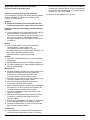 2
2
-
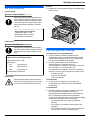 3
3
-
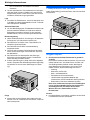 4
4
-
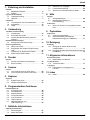 5
5
-
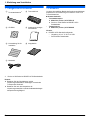 6
6
-
 7
7
-
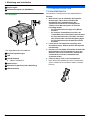 8
8
-
 9
9
-
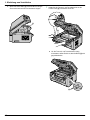 10
10
-
 11
11
-
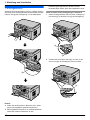 12
12
-
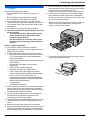 13
13
-
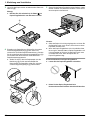 14
14
-
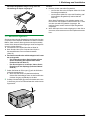 15
15
-
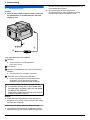 16
16
-
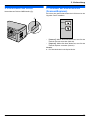 17
17
-
 18
18
-
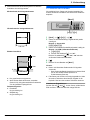 19
19
-
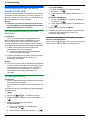 20
20
-
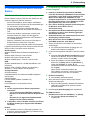 21
21
-
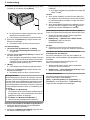 22
22
-
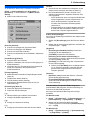 23
23
-
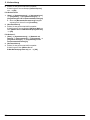 24
24
-
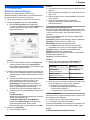 25
25
-
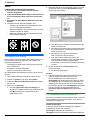 26
26
-
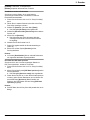 27
27
-
 28
28
-
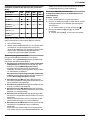 29
29
-
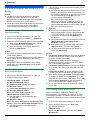 30
30
-
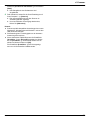 31
31
-
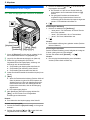 32
32
-
 33
33
-
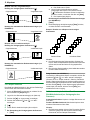 34
34
-
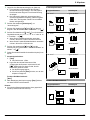 35
35
-
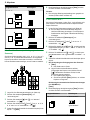 36
36
-
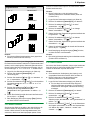 37
37
-
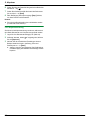 38
38
-
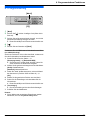 39
39
-
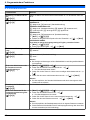 40
40
-
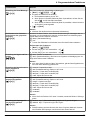 41
41
-
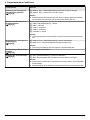 42
42
-
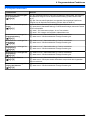 43
43
-
 44
44
-
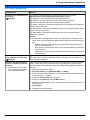 45
45
-
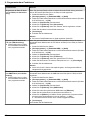 46
46
-
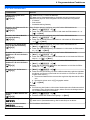 47
47
-
 48
48
-
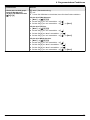 49
49
-
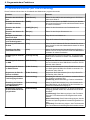 50
50
-
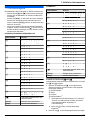 51
51
-
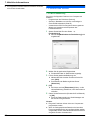 52
52
-
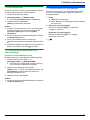 53
53
-
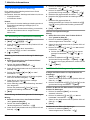 54
54
-
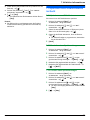 55
55
-
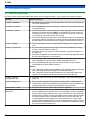 56
56
-
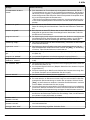 57
57
-
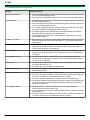 58
58
-
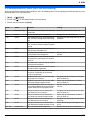 59
59
-
 60
60
-
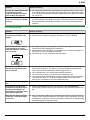 61
61
-
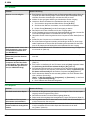 62
62
-
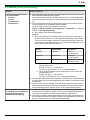 63
63
-
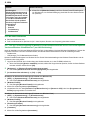 64
64
-
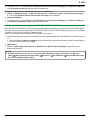 65
65
-
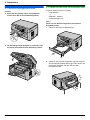 66
66
-
 67
67
-
 68
68
-
 69
69
-
 70
70
-
 71
71
-
 72
72
-
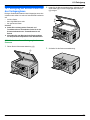 73
73
-
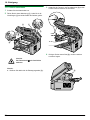 74
74
-
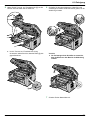 75
75
-
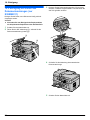 76
76
-
 77
77
-
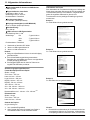 78
78
-
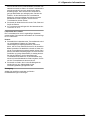 79
79
-
 80
80
-
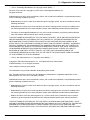 81
81
-
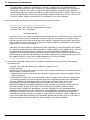 82
82
-
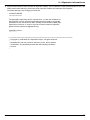 83
83
-
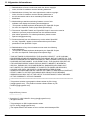 84
84
-
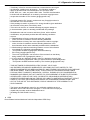 85
85
-
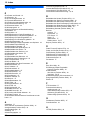 86
86
-
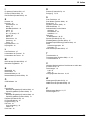 87
87
-
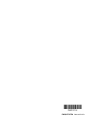 88
88
Panasonic KXMB2001G Bedienungsanleitung
- Kategorie
- Typ
- Bedienungsanleitung
Verwandte Artikel
-
Panasonic KXMB2545EU Bedienungsanleitung
-
Panasonic DPMB311EU Bedienungsanleitung
-
Panasonic DPMB300EU Bedienungsanleitung
-
Panasonic DPMB300EU Bedienungsanleitung
-
Panasonic KXMC6260G Bedienungsanleitung
-
Panasonic DP-MB537JT Bedienungsanleitung
-
Panasonic KXMC6020G Bedienungsanleitung
-
Panasonic KXMC6020 Bedienungsanleitung
-
Panasonic KXMC6020 Bedienungsanleitung
-
Panasonic KXMC6020SL Bedienungsanleitung